كيفية إيقاف حفظ الصور من الرسائل إلى ألبوم كاميرا iPhone
هل يرسل لك أصدقاؤك بريدًا عشوائيًا بصور إجازتهم على iMessage؟ أم أن تطبيق iMessaging الخاص بأخيك هو عبارة عن سجل صور ليومه؟ على الرغم من أن رؤية تلك الوجوه السعيدة قد تجعل يومك ممتعًا، إلا أنه يتم حفظ عدد لا يحصى من الصور تلقائيًا في ألبوم كاميرا iPhone. إذا سئمت من هذا، فسنساعدك في منع الصور من حفظ الرسائل في ألبوم الكاميرا بجهاز iPhone الخاص بك.
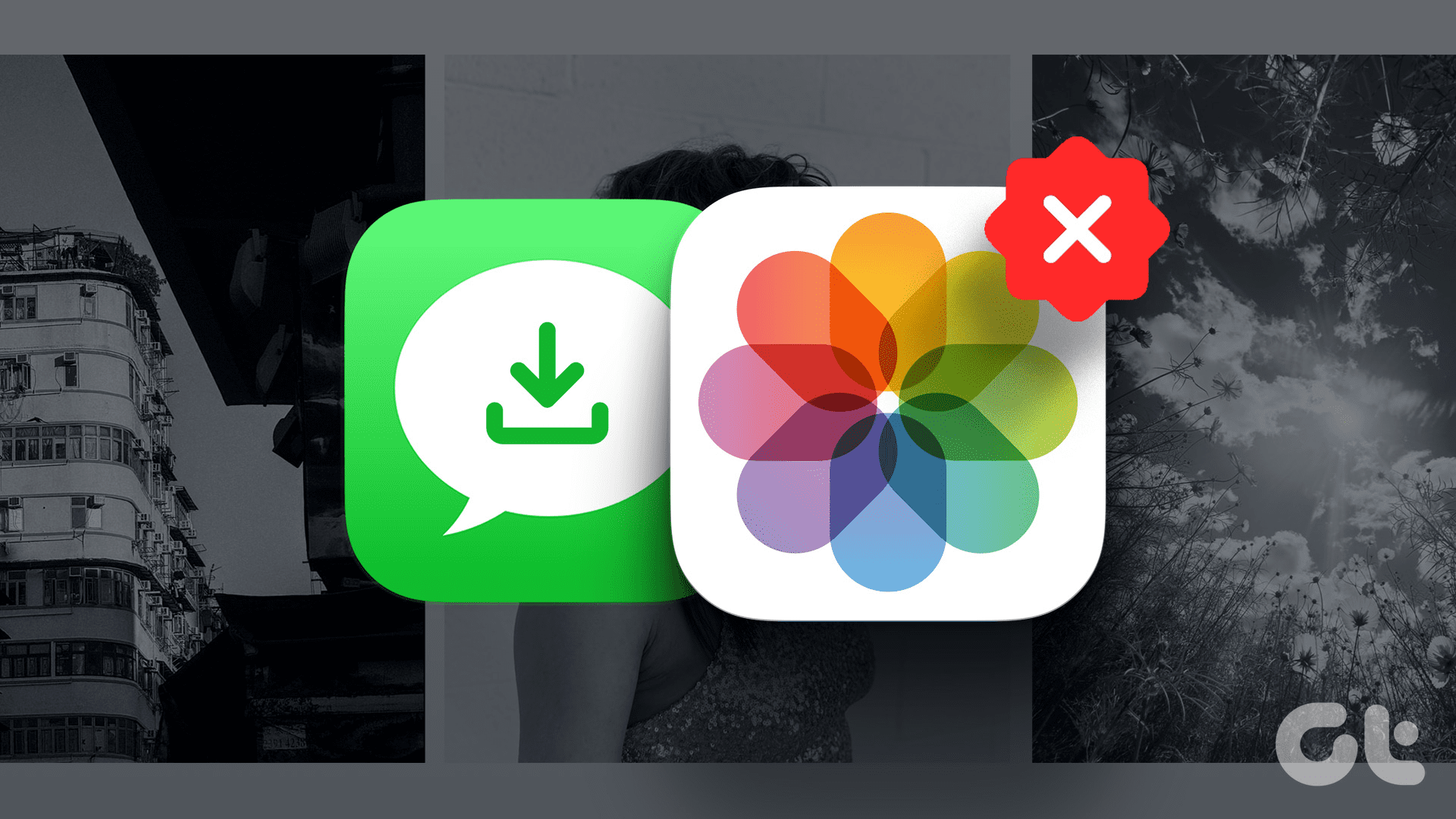
يأتي تطبيق iMessage من Apple مزودًا بالعديد من الميزات الرائعة. علاوة على ذلك، فهي وسيلة مناسبة للتواصل مع عشاق iPhone الآخرين. ومع ذلك، فإن الصور المستلمة عبر iMessage يمكن أن تستنزف سعة التخزين لديك. إذا كنت قلقًا، فسنخبرك بسبب حدوث ذلك وكيفية إيقاف جهاز iPhone الخاص بك من حفظ الصور تلقائيًا من الرسائل.
لماذا يجب عليك إيقاف حفظ صور iMessage تلقائيًا
بالنسبة للمبتدئين، فإن تراكم الصور المستلمة من iMessage الخاص بك يمكن أن يقلل من مساحة تخزين iPhone المدمجة. علاوة على ذلك، بالنظر إلى أن جهاز iPhone لا يحتوي على مجلد منفصل للصور الملتقطة على iPhone، فإن الصور المستلمة على تطبيق الرسائل يمكن أن تعيق التنقل عبر تطبيق الصور. علاوة على ذلك، قد لا ترغب في أن تجد الصور الحساسة التي تتم مشاركتها على الرسائل طريقها إلى صور جهاز iPhone الخاص بك.
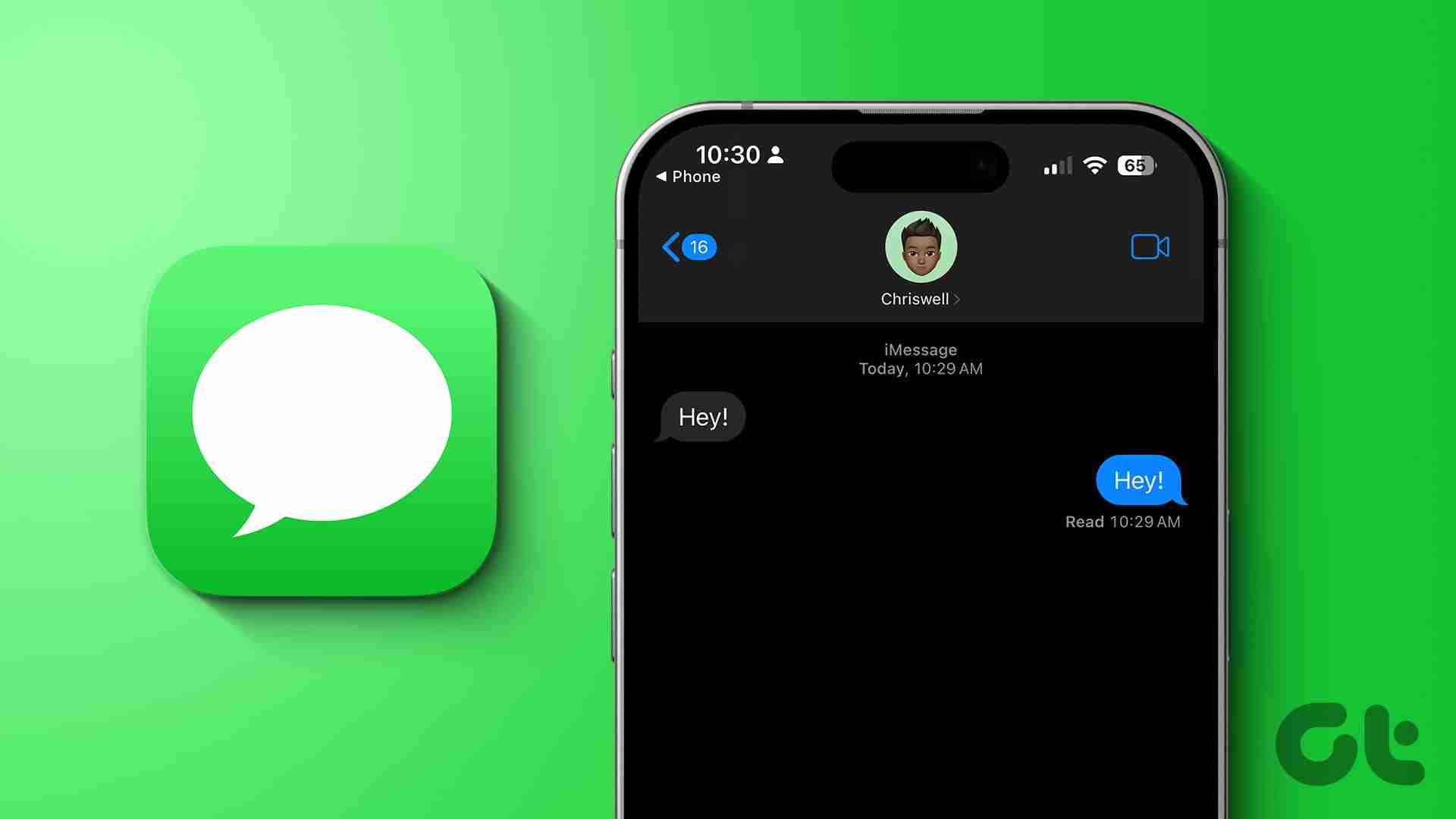
الآن، لا بد أنك تتساءل عن سبب حفظ الصور تلقائيًا. حسنًا، هذا بسبب المشاركة معك.
ميزة ما تتم مشاركته معك
لم تعد بحاجة إلى التمرير عبر الدردشات الطويلة على iMessage للعثور على توصية الموسيقى التي قدمها صديقك. بالإضافة إلى ذلك، تقوم هذه الميزة بفرز الروابط المشتركة على iMessage Safari وApple TV وPodcasts وApple Music وتطبيق News، وبالطبع تطبيق الصور. يمكنك العثور على علامة التبويب "مشتركة معك" في هذه التطبيقات المدعومة.
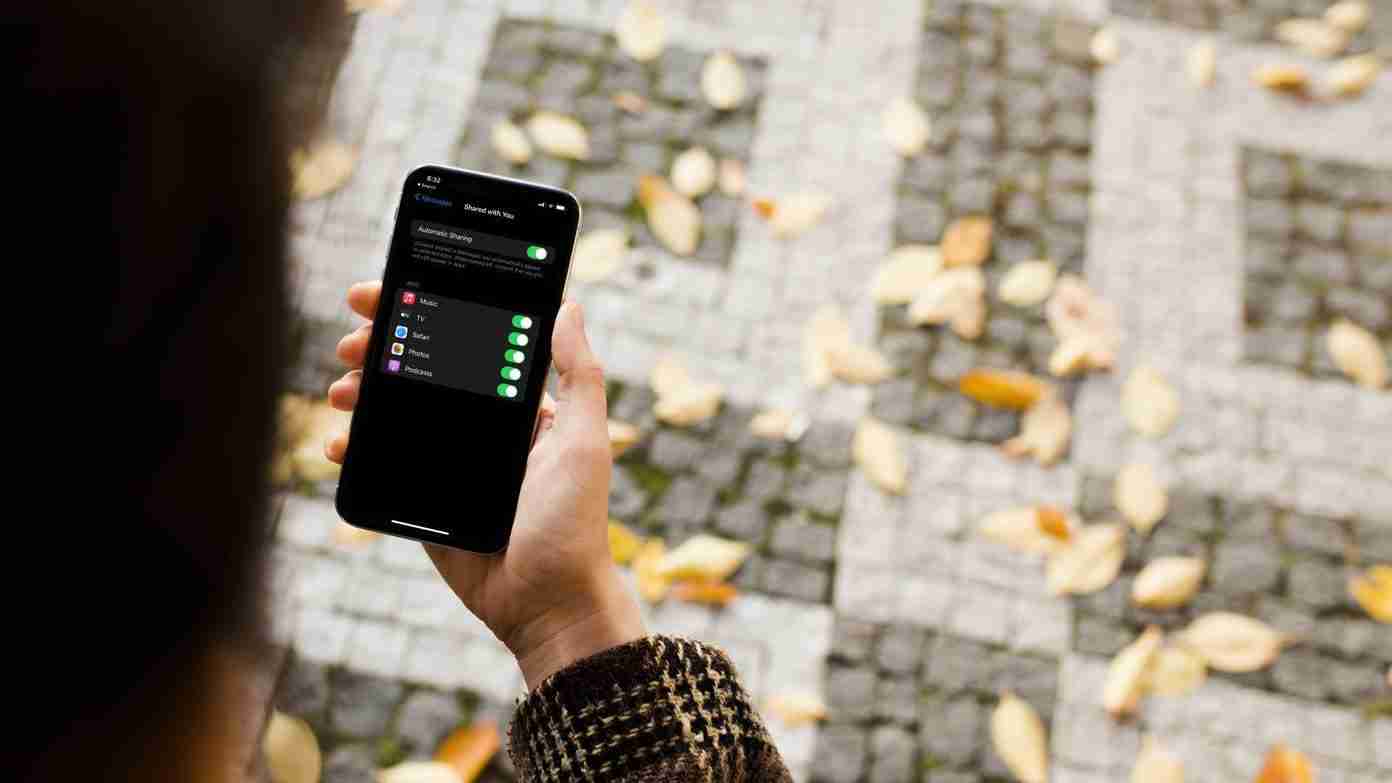
تم تقديم هذه الميزة المفيدة مع نظام التشغيل iOS 15. وعلى الرغم من أن ميزة "المشاركة معك" مفيدة، إلا أنها يمكنها تحميل ألبوم الكاميرا بجميع الصور التي تمت مشاركتها على iMessage.
كيفية إيقاف الصور المشتركة من الانتقال إلى ألبوم الكاميرا
هناك طريقتان لإيقاف حفظ الصور من iMessage. يمكنك استخدام أي طريقة لتعطيل نقل صور iMessage إلى تطبيق الصور. وإليك كيفية القيام بذلك.
الطريقة الأولى: عبر تطبيق الإعدادات
إحدى الطرق لمنع جهاز iPhone الخاص بك من حفظ الصور تلقائيًا من الرسائل هي تعطيل ميزة Shared with You في تطبيق الصور. يمكن أن يساعدك تطبيق الإعدادات في التحكم في هذه المشكلة. وإليك الطريقة:
الخطوة 1: افتح تطبيق الإعدادات على جهاز iPhone الخاص بك. قم بالتمرير لأسفل لتحديد موقع الرسائل والنقر عليها. الآن، حدد تمت مشاركتها معك.
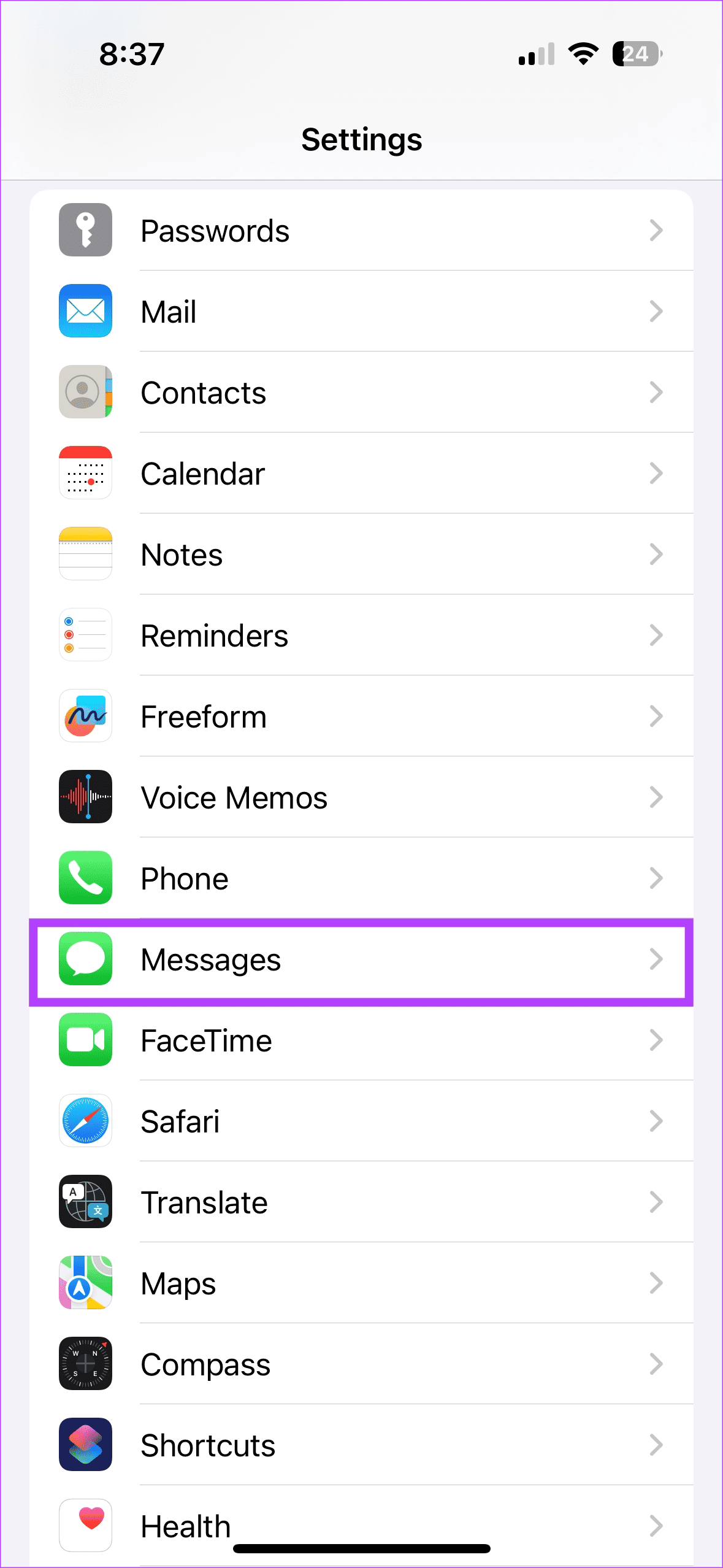
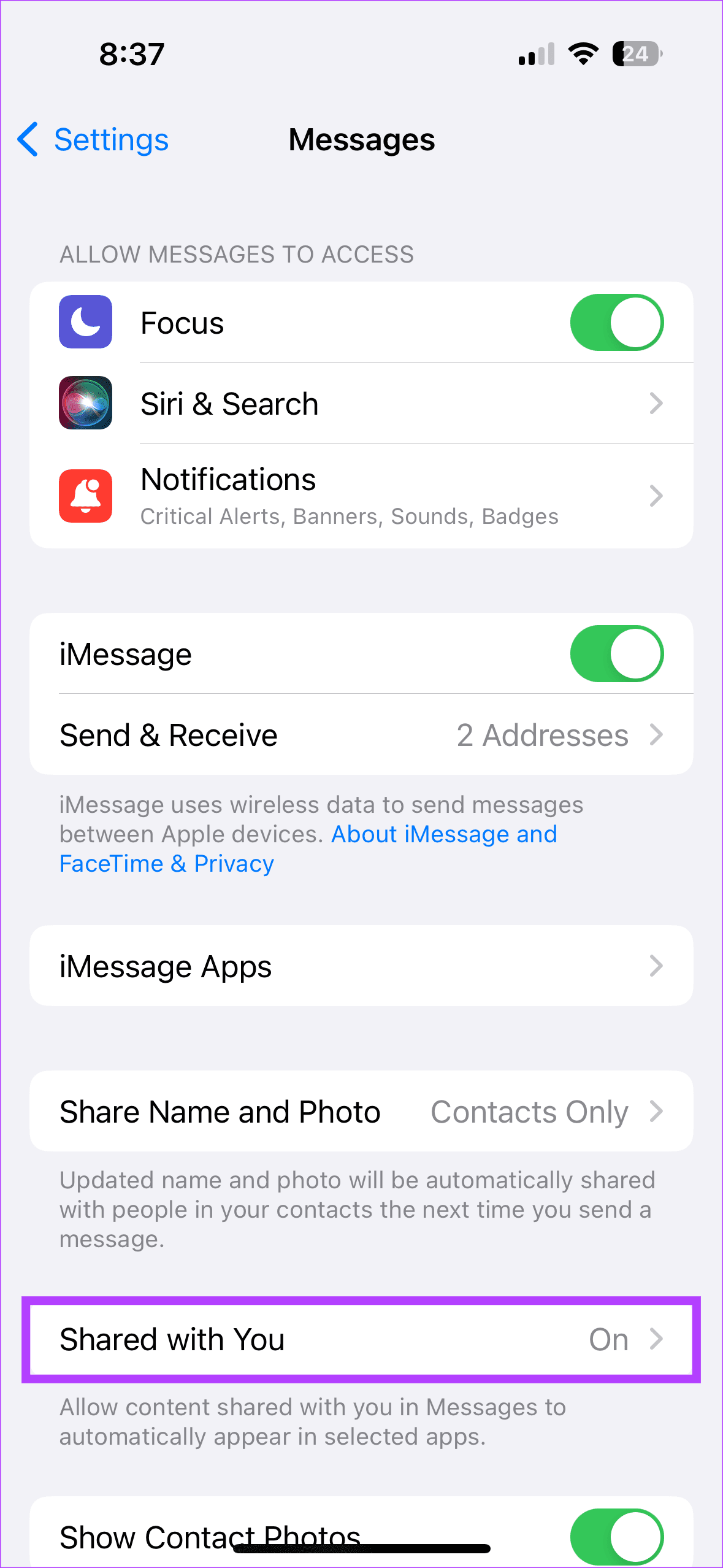
الخطوة 2: في قائمة التطبيقات، قم بتعطيل التبديل بجانب الصور.
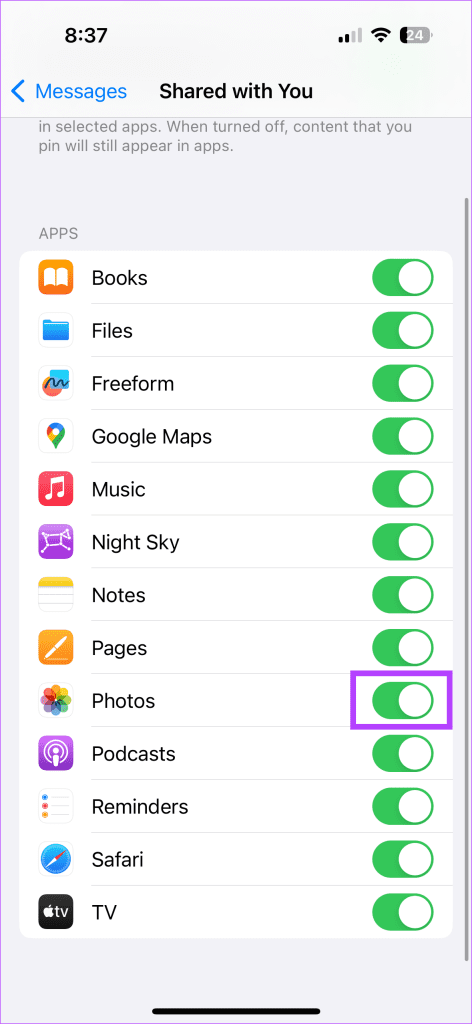
الطريقة الثانية: عبر تطبيق الصور
رغم أن الطريقة الأولى فعالة، إلا أن هناك بديل لها. وهذا يعني أن الطريقة الأولى تستلزم استخدام تطبيق الإعدادات لتعطيل Shared with You for Photos. بهذه الطريقة، ستقوم بتعطيل الميزة مباشرة في تطبيق الصور. فيما يلي كيفية إيقاف الصور المشتركة من الانتقال إلى ألبوم الكاميرا بجهاز iPhone الخاص بك.
الخطوة 1: افتح تطبيق الصور على جهاز iPhone الخاص بك > المكتبة. علاوة على ذلك، اضغط على النقاط الثلاث في الزاوية اليمنى العليا. علاوة على ذلك، حدد تصفية.
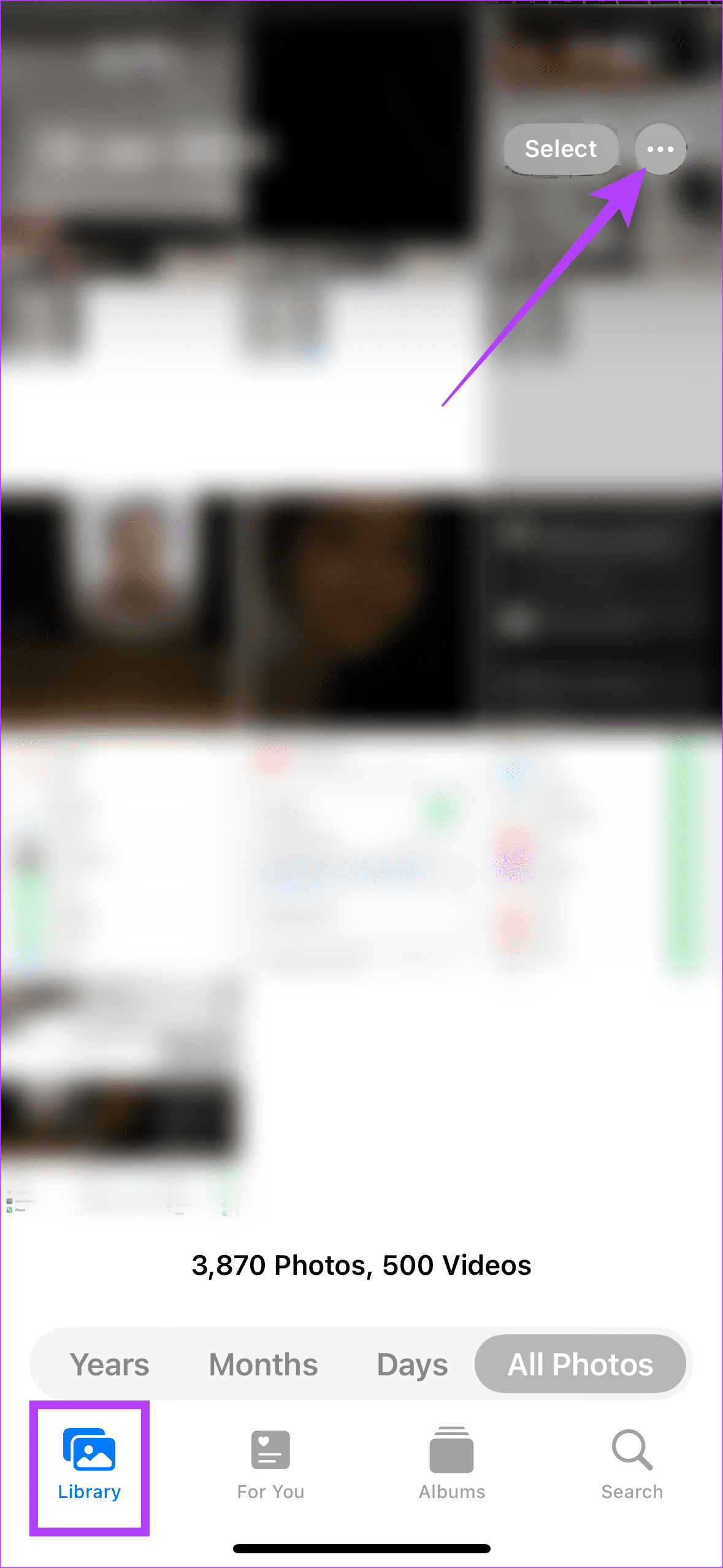
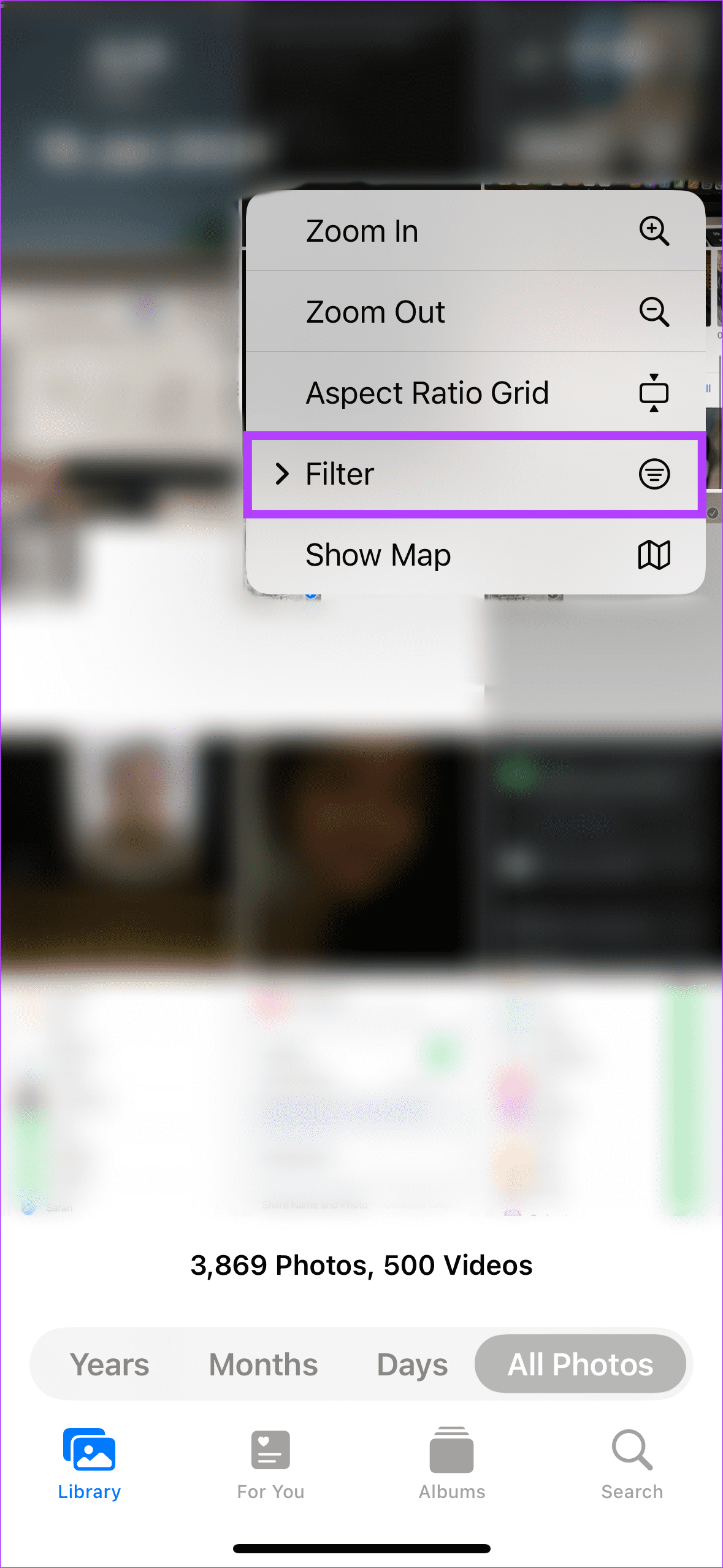
الخطوة 2: اختيار جميع المرشحات. في النافذة المنبثقة، قم بتعطيل مفتاح التبديل الموجود بجوار تمت مشاركتها معك.
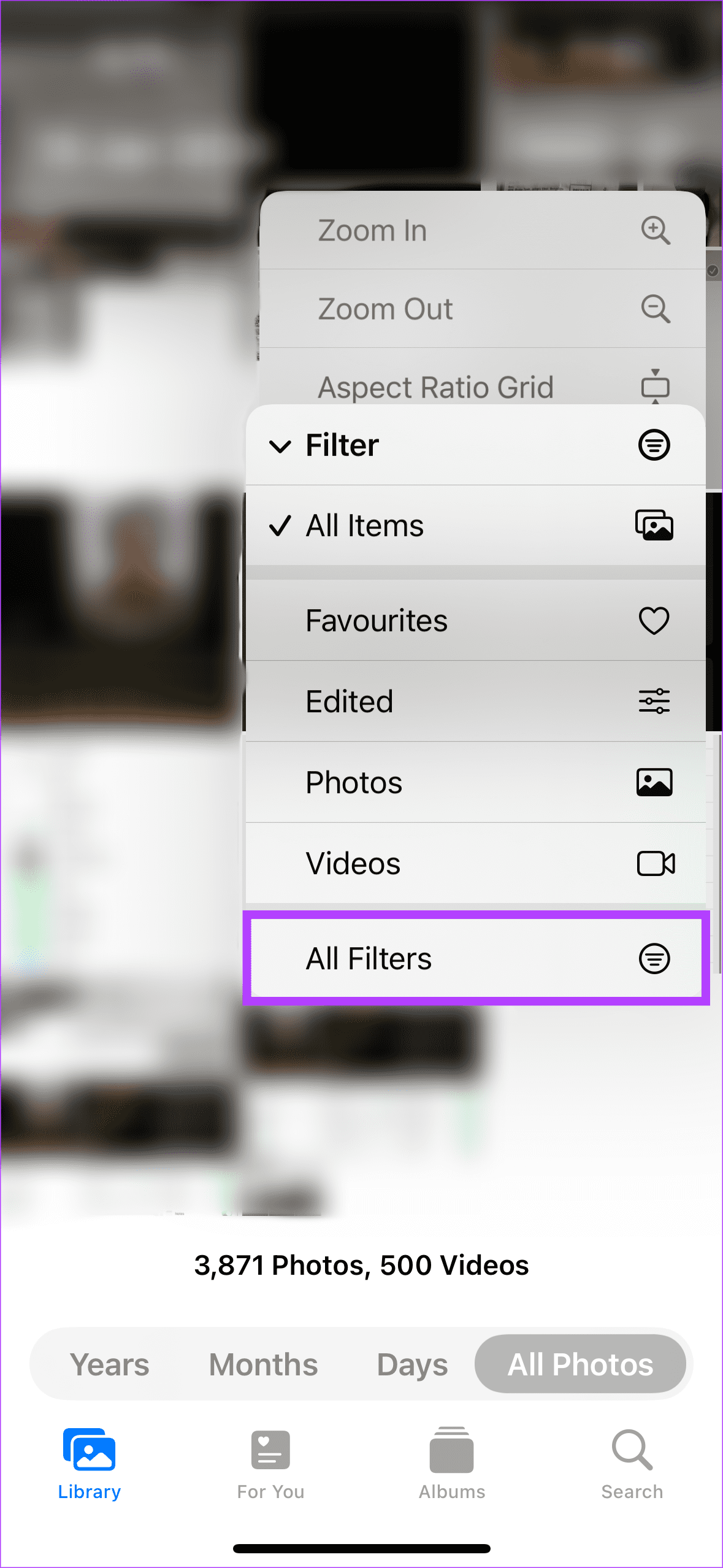

من المفترض أن يساعدك هذا في تقييد حفظ الصور المستلمة في الرسائل في ألبوم الكاميرا.
كيفية إزالة الصور المشتركة من ألبوم الكاميرا
على الرغم من أن الحيل المذكورة أعلاه يمكن أن تساعد في تقييد تدفق الصور المتدفقة إلى تطبيق الصور الخاص بك من خلال iMessage، إلا أنك قد تشعر بالقلق بشأن حذف التحميل الموجود مسبقًا للصور. حسنا، لدينا الحل. اتبع الخطوات التالية:
الخطوة 1: افتح تطبيق الصور على جهاز iPhone الخاص بك وانقر فوق علامة التبويب For You. قم بالتمرير لأسفل للعثور على تمت مشاركتها معك.
الخطوة 2: الآن، حدد رؤية الكل. في الصور، اضغط على تحديد في الجزء العلوي الأيمن.
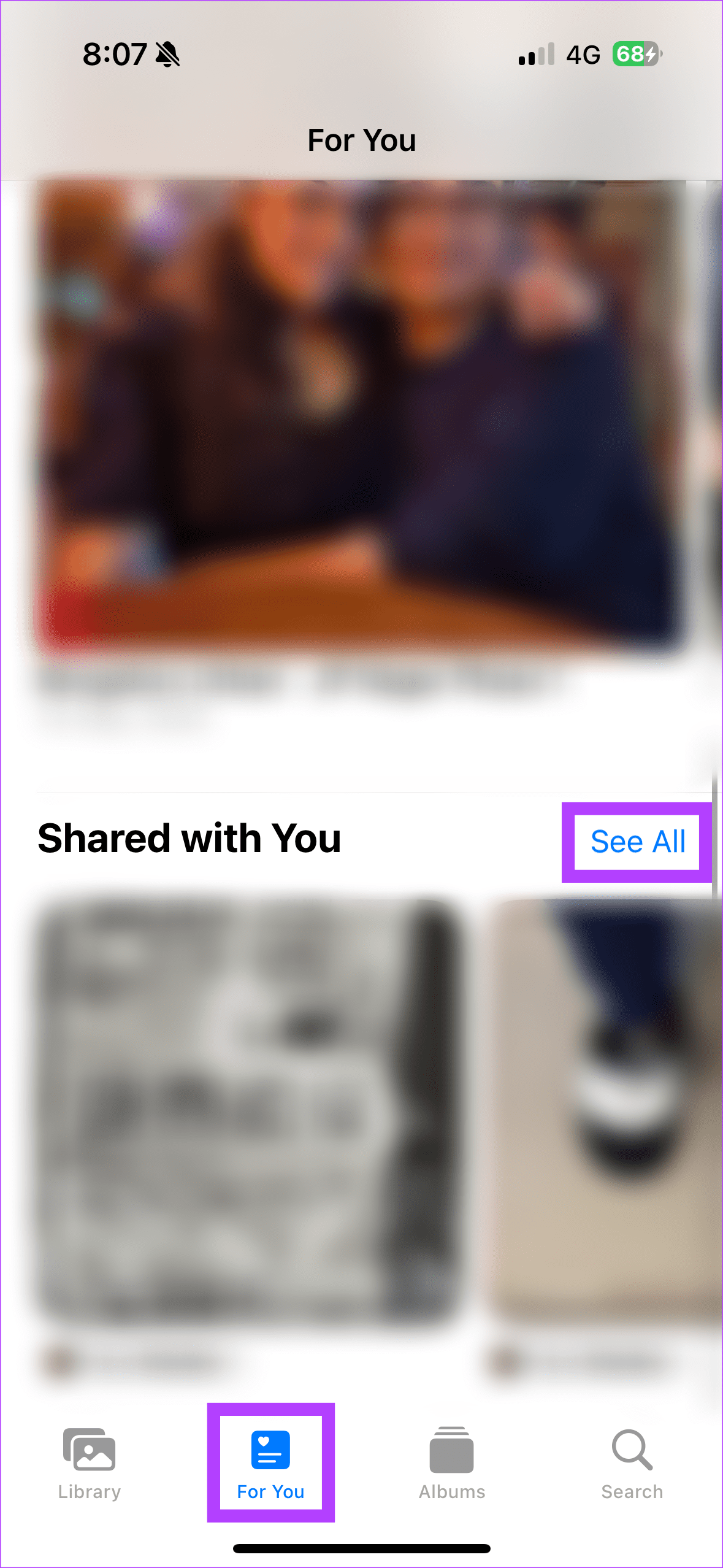
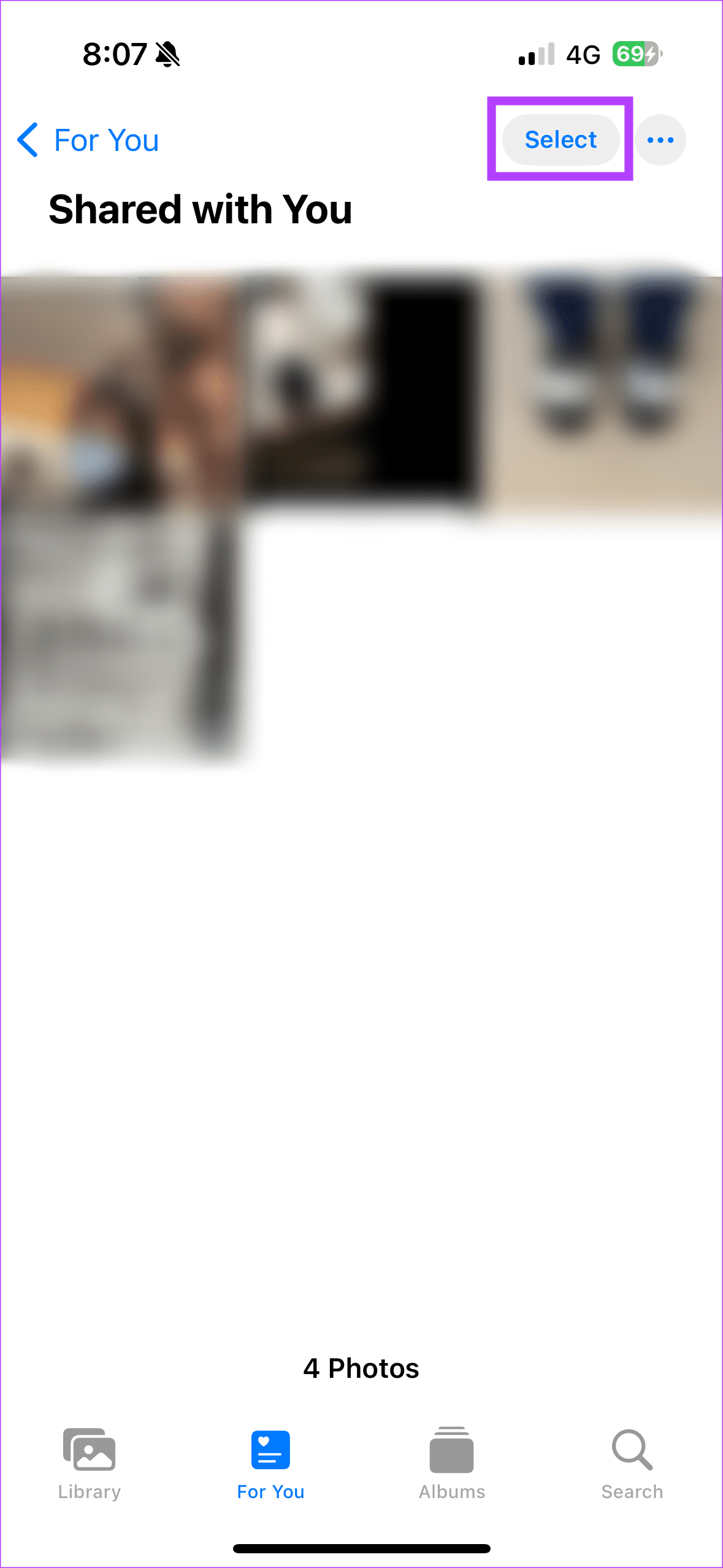
الخطوة 2: بعد اختيار الصور التي ترغب في حذفها، حدد أيقونة سلة المهملات في الأسفل. في النافذة المنبثقة، اختر حذف الصور المشتركة.
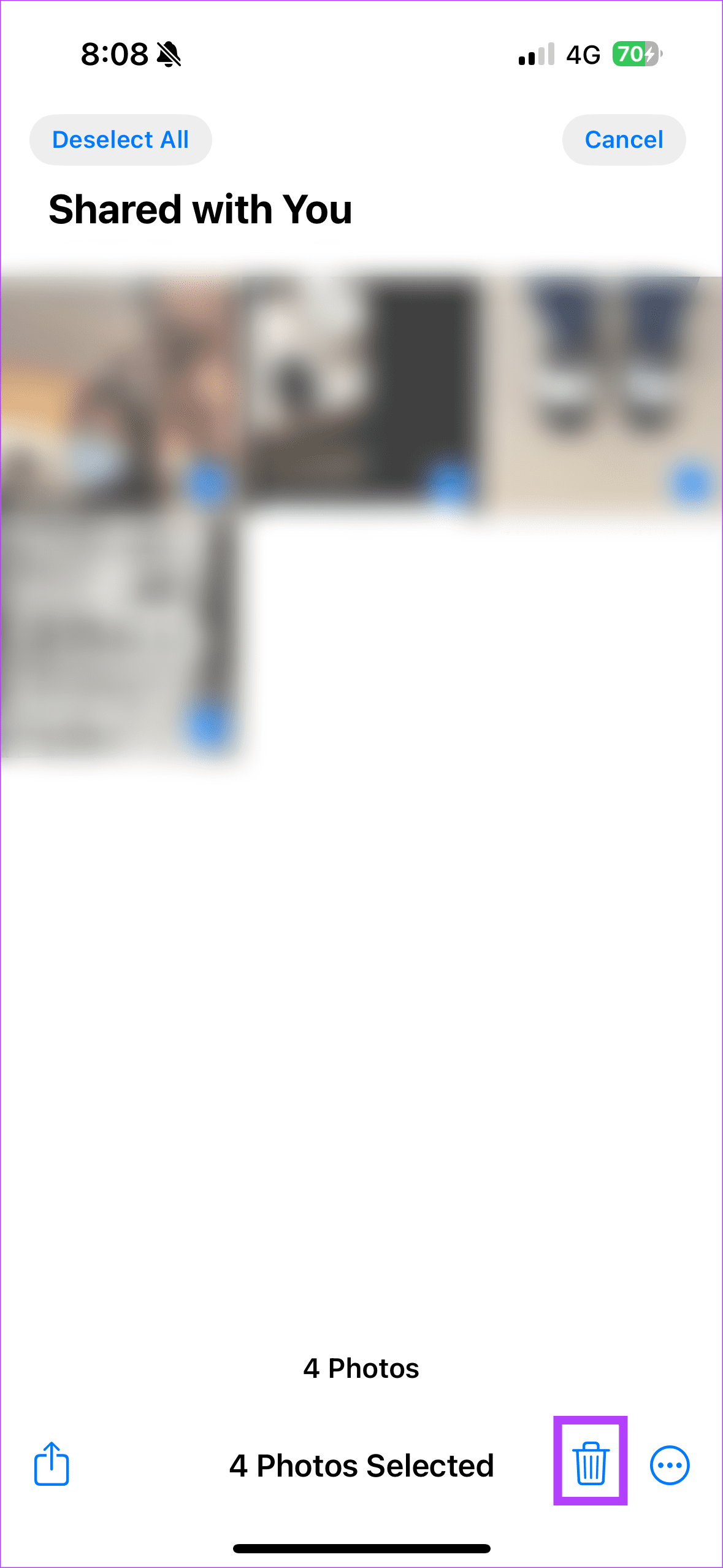
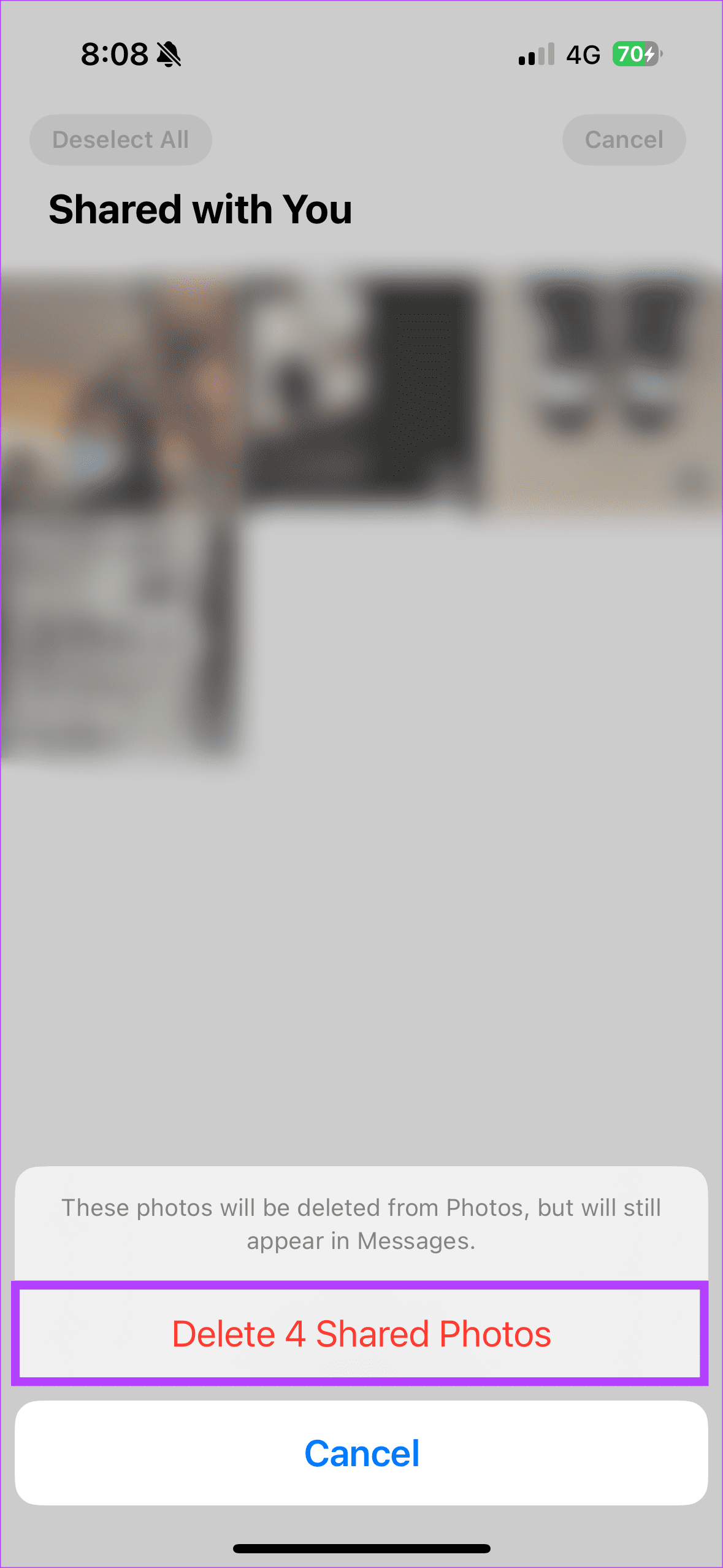
كيفية إيقاف حفظ صور الرسائل من أفراد محددين
في بعض الأحيان يمكن أن يكون تفريغ صور أحد الأصدقاء أو صور إجازة رئيسك في العمل أكثر من اللازم بالنسبة لفيلم الكاميرا. عندما تفتح ألبوم الصور الأخير، ترى صور شخص معين. مزعجة بما فيه الكفاية؟ حسنًا، هناك طريقة لإيقاف البريد العشوائي. افتح دردشة الشخص المحدد في الرسائل. اضغط على أسمائهم في أعلى الصفحة. في النافذة المنبثقة، قم بتعطيل مفتاح التبديل "العرض في المشاركة معك".
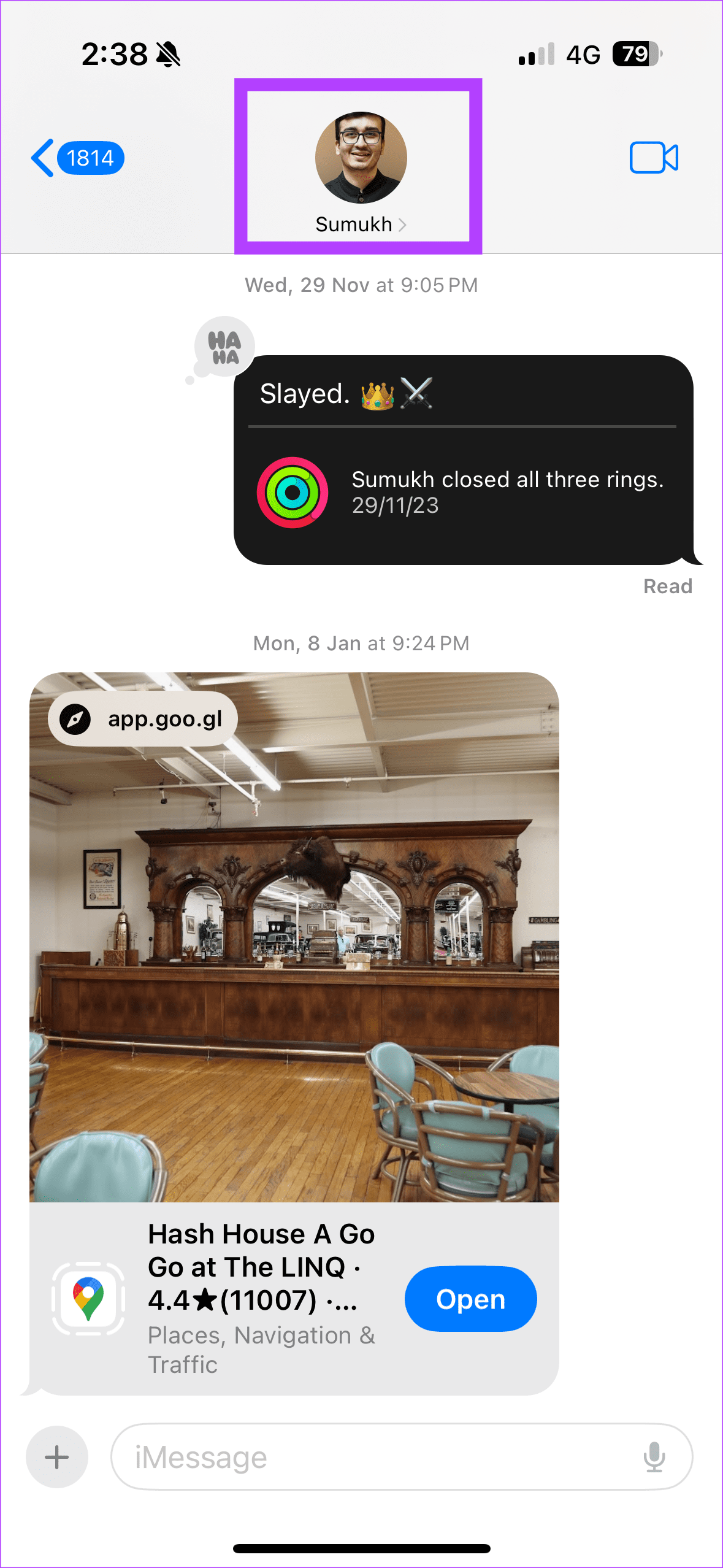
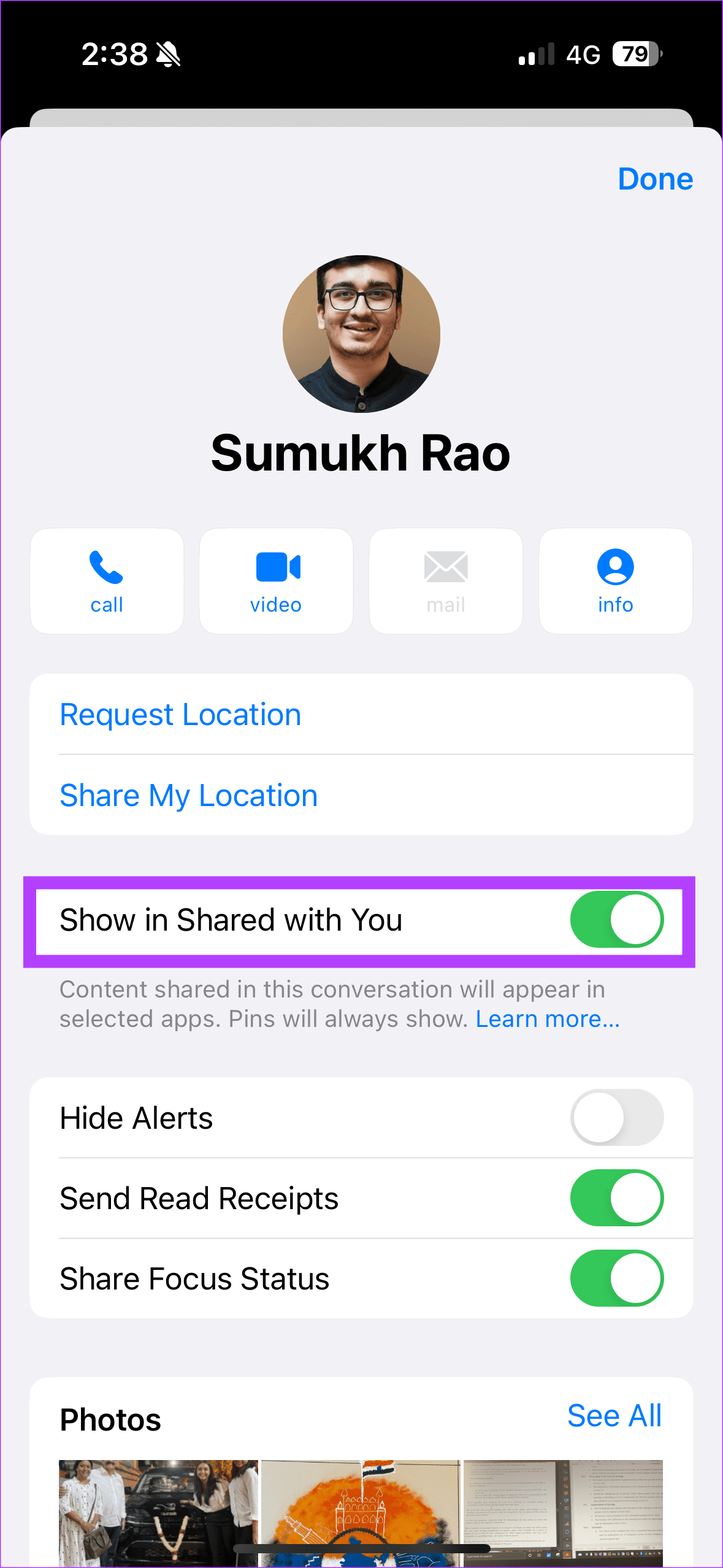
بهذه الطريقة، يمكنك إيقاف حفظ الصور المستلمة من شخص معين في تطبيق الرسائل في ألبوم الكاميرا بجهاز iPhone الخاص بك.
إيقاف ظهور الصور في iMessage في تطبيق الصور على نظام Mac
لا تقتصر ميزة Shared with You على أجهزة iPhone. إنه يتجاوز الصور المستلمة عبر الرسائل على نظام Mac أيضًا. لذا، إذا كنت تريد إيقاف ظهور الصور الموجودة في iMessage على تطبيق الصور على جهاز Mac، فإليك ما يجب فعله.
الخطوة 1: افتح تطبيق الرسائل على جهاز Mac. الآن، اضغط مع الاستمرار على مفتاح الأوامر واضغط على أيقونة الفاصلة (،).
الخطوة 2: في النافذة المنبثقة، حدد Shared with You وقم بإلغاء تحديد مربع الصور.
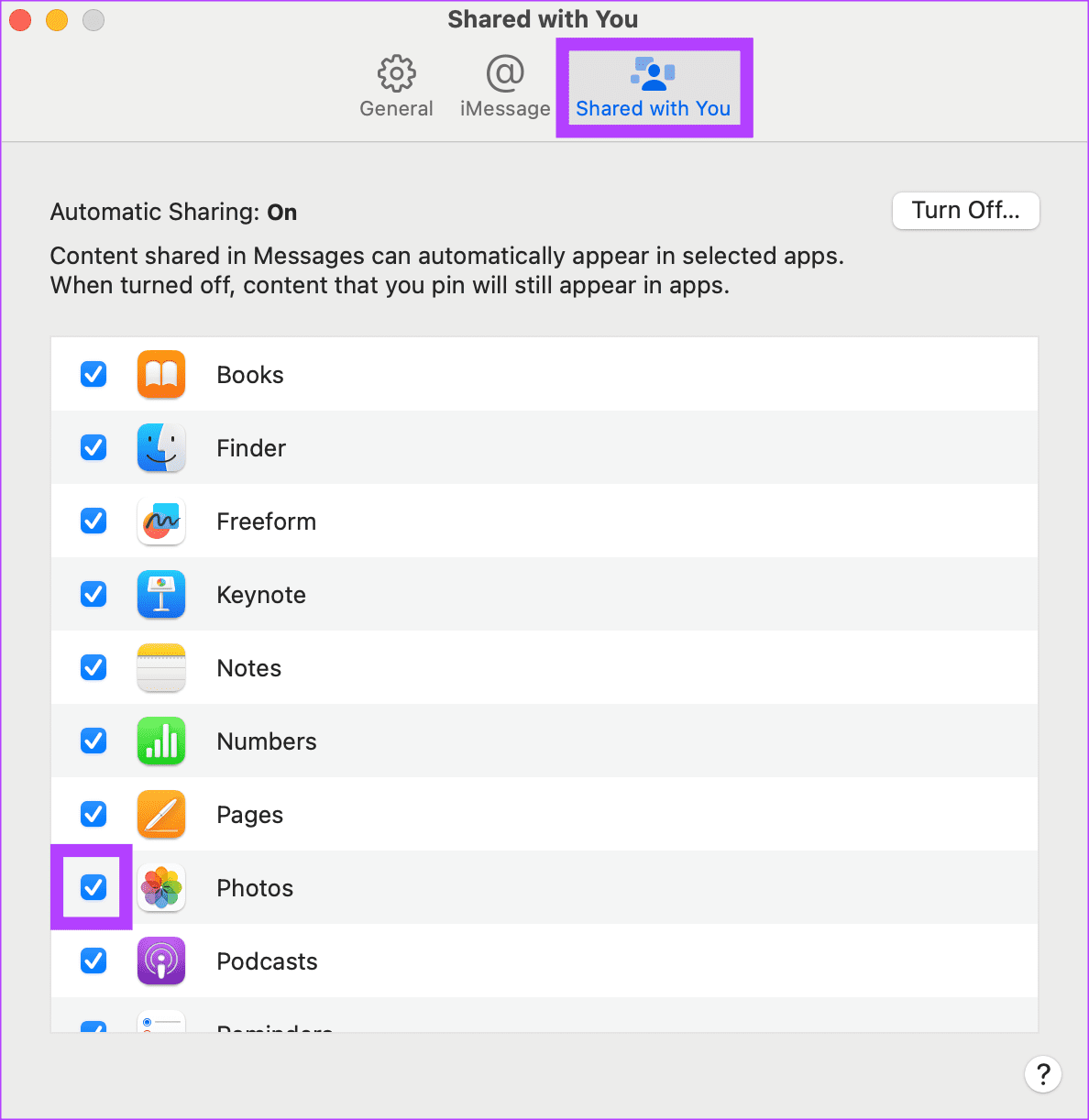
من المفترض أن يؤدي هذا إلى تعطيل تدفق الصور المستلمة من iMessage في تطبيق الصور الخاص بك.
الأسئلة الشائعة
لا. يلبي هذا الدليل إيقاف الصور المستلمة فقط في حفظ الرسائل تلقائيًا في تطبيق الصور. لا تسمح لك Apple بتعطيل الحفظ التلقائي للصور التي ترسلها عبر iMessage.
نعم. تتوفر ميزة Shared with You للعديد من التطبيقات مثل Apple Music وPodcasts وما إلى ذلك. يمكنك اتباع الطريقة الأولى حتى الخطوة 1. ضمن الخطوة 2، قم بتعطيل زر التبديل بجوار التطبيق الذي ترغب في تعطيل Shared with You من أجله.
لا. تعتبر "المشتركة معك" و"الألبوم المشترك" ميزات مختلفة. أثناء وضع علامة "تمت مشاركتها معك" على الروابط المشتركة في تطبيق "الرسائل" في التطبيقات المدعومة، تساعدك ميزة "الألبوم المشترك" على مشاركة الصور ومقاطع الفيديو مع أشخاص محددين.
لا مزيد من الضجة حول الصور
هل وصلتك ضجة الصور؟ حسنًا، نأمل أن يساعدك هذا الدليل في منع الصور من حفظ الرسائل في ألبوم الكاميرا بجهاز iPhone الخاص بك. مع حلول سهلة، يمكنك إيقاف حفظ الصور المستلمة من شخص معين تلقائيًا. رسائل سعيدة!
-
 حل بسرعة: مشكلة تغيير حجم الملف الخارجييزعجك مستوى الصوت عن خطأ تم تغييره خارجيًا ويتساءل عن كيفية إصلاحه؟ لماذا تستمر رسالة الخطأ هذه في الظهور؟ اقرأ الآن هذا المنشور على Minitool للحصول ع...برنامج تعليمي نشر في 2025-03-13
حل بسرعة: مشكلة تغيير حجم الملف الخارجييزعجك مستوى الصوت عن خطأ تم تغييره خارجيًا ويتساءل عن كيفية إصلاحه؟ لماذا تستمر رسالة الخطأ هذه في الظهور؟ اقرأ الآن هذا المنشور على Minitool للحصول ع...برنامج تعليمي نشر في 2025-03-13 -
 تقويم الفرق لا تتزامن مع Outlook: كيفية حلهااقرأ صفحة الإفصاح الخاصة بنا لمعرفة كيف يمكنك مساعدة Mspoweruser في الحفاظ على فريق التحرير قراءة المزيد ...برنامج تعليمي نشر في 2025-03-04
تقويم الفرق لا تتزامن مع Outlook: كيفية حلهااقرأ صفحة الإفصاح الخاصة بنا لمعرفة كيف يمكنك مساعدة Mspoweruser في الحفاظ على فريق التحرير قراءة المزيد ...برنامج تعليمي نشر في 2025-03-04 -
 محركات أقراص فلاش USB-C الجديدة من PNY سريعةالهاتف الذكي أو الجهاز اللوحي؟ ستنجز نخبة PNY المهمة. 26.99 دولارًا في PNY المصدر: pnyبرنامج تعليمي نشر في 2025-03-04
محركات أقراص فلاش USB-C الجديدة من PNY سريعةالهاتف الذكي أو الجهاز اللوحي؟ ستنجز نخبة PNY المهمة. 26.99 دولارًا في PNY المصدر: pnyبرنامج تعليمي نشر في 2025-03-04 -
![البرامج الضارة Coinminer: ما هو وكيفية إزالته من جهاز Mac الخاص بك؟ [الحماية ضد الفيروس]](/style/images/moren/moren.png) البرامج الضارة Coinminer: ما هو وكيفية إزالته من جهاز Mac الخاص بك؟ [الحماية ضد الفيروس]CoinMiner恶意软件:保护您的Mac免受加密货币挖矿攻击 CoinMiner恶意软件是一种利用您的Mac硬件资源来挖掘加密货币的恶意软件。您的Mac开始运行缓慢,直到后期才发现这是由于CoinMiner恶意软件造成的。更糟糕的是,您甚至不知道它已安装在您的Mac上。 本文将分享更多关于Coin...برنامج تعليمي نشر في 2025-03-04
البرامج الضارة Coinminer: ما هو وكيفية إزالته من جهاز Mac الخاص بك؟ [الحماية ضد الفيروس]CoinMiner恶意软件:保护您的Mac免受加密货币挖矿攻击 CoinMiner恶意软件是一种利用您的Mac硬件资源来挖掘加密货币的恶意软件。您的Mac开始运行缓慢,直到后期才发现这是由于CoinMiner恶意软件造成的。更糟糕的是,您甚至不知道它已安装在您的Mac上。 本文将分享更多关于Coin...برنامج تعليمي نشر في 2025-03-04 -
 كيفية استنساخ صوتك على جهاز iPhone أو Mac الخاص بكفتح قوة الصوت الشخصي على أجهزة Apple الخاصة بك: دليل شامل IOS 17 و Macos Sonoma قدمت ميزة إمكانية الوصول الرائدة: الصوت الشخصي. تنشئ هذه الأداة الم...برنامج تعليمي نشر في 2025-02-25
كيفية استنساخ صوتك على جهاز iPhone أو Mac الخاص بكفتح قوة الصوت الشخصي على أجهزة Apple الخاصة بك: دليل شامل IOS 17 و Macos Sonoma قدمت ميزة إمكانية الوصول الرائدة: الصوت الشخصي. تنشئ هذه الأداة الم...برنامج تعليمي نشر في 2025-02-25 -
 ثابت - تحطمت Final Fantasy VII Rebirth عملية غير واقعيةحل تعطل عملية المحرك غير الواقع في Final Fantasy VII Rebirth بعد إطلاق "Final Fantasy VII Rebirth" على جهاز الكمبيوتر ، واجه بعض اللاعبين...برنامج تعليمي نشر في 2025-02-24
ثابت - تحطمت Final Fantasy VII Rebirth عملية غير واقعيةحل تعطل عملية المحرك غير الواقع في Final Fantasy VII Rebirth بعد إطلاق "Final Fantasy VII Rebirth" على جهاز الكمبيوتر ، واجه بعض اللاعبين...برنامج تعليمي نشر في 2025-02-24 -
 كيفية تغيير المراقبة 1 و 2 في Windowsمشكلة شائعة في إعداد مراقب مزدوج هي عندما تحتاج إلى نقل مؤشر الماوس إلى الجانب الخطأ من الشاشة للوصول إلى الشاشة الثانية. يمكنك إصلاح ذلك عن طريق إعا...برنامج تعليمي نشر في 2025-02-22
كيفية تغيير المراقبة 1 و 2 في Windowsمشكلة شائعة في إعداد مراقب مزدوج هي عندما تحتاج إلى نقل مؤشر الماوس إلى الجانب الخطأ من الشاشة للوصول إلى الشاشة الثانية. يمكنك إصلاح ذلك عن طريق إعا...برنامج تعليمي نشر في 2025-02-22 -
 Assetto Corsa Evo تحطم على Windows؟ تعلم هذا الدليل الأعلىتعطل Assetto Corsa Evo بعد البدء أو الجري؟ لا تقلق ، هذا أمر شائع في الألعاب التي تم إصدارها حديثًا! توفر هذه المقالة 4 طرق موثوقة لحل هذه المشكلة. ...برنامج تعليمي نشر في 2025-02-08
Assetto Corsa Evo تحطم على Windows؟ تعلم هذا الدليل الأعلىتعطل Assetto Corsa Evo بعد البدء أو الجري؟ لا تقلق ، هذا أمر شائع في الألعاب التي تم إصدارها حديثًا! توفر هذه المقالة 4 طرق موثوقة لحل هذه المشكلة. ...برنامج تعليمي نشر في 2025-02-08 -
 مواجهة قائمة الأصدقاء الشجاعة لا تعمل؟ هنا دليليمكن أن يكون مواجهة قائمة أصدقاء البهجة غير العمل أمرًا محبطًا للغاية ، لا سيما عندما تكون حريصًا على التعاون مع رفاقك. هذه قضية واسعة الانتشار إلى حد...برنامج تعليمي نشر في 2025-02-07
مواجهة قائمة الأصدقاء الشجاعة لا تعمل؟ هنا دليليمكن أن يكون مواجهة قائمة أصدقاء البهجة غير العمل أمرًا محبطًا للغاية ، لا سيما عندما تكون حريصًا على التعاون مع رفاقك. هذه قضية واسعة الانتشار إلى حد...برنامج تعليمي نشر في 2025-02-07 -
 لم تعتقد نوكيا أن لوحة المفاتيح التي تعمل باللمس من iPhone ستقلعفي تاريخ رائع من تاريخ التكنولوجيا ، عرض تقديمي داخلي من Nokia من بعد كشف النقاب عن iPhone 2007 ما تفكر فيه الشركة ، وما أخطأته في تحليلها. مستودع ع...برنامج تعليمي نشر في 2025-02-07
لم تعتقد نوكيا أن لوحة المفاتيح التي تعمل باللمس من iPhone ستقلعفي تاريخ رائع من تاريخ التكنولوجيا ، عرض تقديمي داخلي من Nokia من بعد كشف النقاب عن iPhone 2007 ما تفكر فيه الشركة ، وما أخطأته في تحليلها. مستودع ع...برنامج تعليمي نشر في 2025-02-07 -
 كيفية إصلاح set_of_invalid_context bsod windows 10/11من الشائع مواجهة شاشة زرقاء من أخطاء الموت مثل set_of_invalid_context bsod على نظام التشغيل Windows 10/11. كيفية التخلص منه من جهاز الكمبيوتر الخاص ب...برنامج تعليمي نشر في 2025-02-06
كيفية إصلاح set_of_invalid_context bsod windows 10/11من الشائع مواجهة شاشة زرقاء من أخطاء الموت مثل set_of_invalid_context bsod على نظام التشغيل Windows 10/11. كيفية التخلص منه من جهاز الكمبيوتر الخاص ب...برنامج تعليمي نشر في 2025-02-06 -
 كيفية تجميع الكائنات و ungroup في PowerPointميزة تجميع PowerPoint تبسط تصميم العرض من خلال السماح لك بالجمع بين كائنات متعددة في وحدة واحدة. يوضح هذا البرنامج التعليمي كيفية تجميع الكائنات غير ...برنامج تعليمي نشر في 2025-02-06
كيفية تجميع الكائنات و ungroup في PowerPointميزة تجميع PowerPoint تبسط تصميم العرض من خلال السماح لك بالجمع بين كائنات متعددة في وحدة واحدة. يوضح هذا البرنامج التعليمي كيفية تجميع الكائنات غير ...برنامج تعليمي نشر في 2025-02-06 -
 أفضل حالات iPhone 16 من 2025حماية جهاز iPhone 16 الجديد أمر بالغ الأهمية ، حتى لو كنت تحب تصميمه الأنيق. حالة الجودة تضمن أنها تبقى البكر. فيما يلي بعض أفضل الاختيارات لتناسب ا...برنامج تعليمي نشر في 2025-02-06
أفضل حالات iPhone 16 من 2025حماية جهاز iPhone 16 الجديد أمر بالغ الأهمية ، حتى لو كنت تحب تصميمه الأنيق. حالة الجودة تضمن أنها تبقى البكر. فيما يلي بعض أفضل الاختيارات لتناسب ا...برنامج تعليمي نشر في 2025-02-06 -
 تم طرح نظام التشغيل Windows 11 KB5050094 إلى 24H2 ، وتعلم ميزات جديدةWindows 11 Build 26100.3025 (KB5050094) تم تسجيل الدخول الآن إلى قناة معاينة الإصدار! يجلب هذا التحديث العديد من التحسينات على إصدار Windows 11 24H2 ...برنامج تعليمي نشر في 2025-02-06
تم طرح نظام التشغيل Windows 11 KB5050094 إلى 24H2 ، وتعلم ميزات جديدةWindows 11 Build 26100.3025 (KB5050094) تم تسجيل الدخول الآن إلى قناة معاينة الإصدار! يجلب هذا التحديث العديد من التحسينات على إصدار Windows 11 24H2 ...برنامج تعليمي نشر في 2025-02-06 -
 الدليل النهائي لفيروس Skyjem و 5 طرق لإزالتهSkyjem هو مخترق متصفح يقوم بإعادة توجيه استعلامات البحث إلى مواقع الويب الأخرى. لمنع المزيد من الخسارة، كان من الأفضل إزالته في أقرب وقت ممكن. ستركز ه...برنامج تعليمي تم النشر بتاريخ 2025-01-26
الدليل النهائي لفيروس Skyjem و 5 طرق لإزالتهSkyjem هو مخترق متصفح يقوم بإعادة توجيه استعلامات البحث إلى مواقع الويب الأخرى. لمنع المزيد من الخسارة، كان من الأفضل إزالته في أقرب وقت ممكن. ستركز ه...برنامج تعليمي تم النشر بتاريخ 2025-01-26
دراسة اللغة الصينية
- 1 كيف تقول "المشي" باللغة الصينية؟ 走路 نطق الصينية، 走路 تعلم اللغة الصينية
- 2 كيف تقول "استقل طائرة" بالصينية؟ 坐飞机 نطق الصينية، 坐飞机 تعلم اللغة الصينية
- 3 كيف تقول "استقل القطار" بالصينية؟ 坐火车 نطق الصينية، 坐火车 تعلم اللغة الصينية
- 4 كيف تقول "استقل الحافلة" باللغة الصينية؟ 坐车 نطق الصينية، 坐车 تعلم اللغة الصينية
- 5 كيف أقول القيادة باللغة الصينية؟ 开车 نطق الصينية، 开车 تعلم اللغة الصينية
- 6 كيف تقول السباحة باللغة الصينية؟ 游泳 نطق الصينية، 游泳 تعلم اللغة الصينية
- 7 كيف يمكنك أن تقول ركوب الدراجة باللغة الصينية؟ 骑自行车 نطق الصينية، 骑自行车 تعلم اللغة الصينية
- 8 كيف تقول مرحبا باللغة الصينية؟ # نطق اللغة الصينية، # تعلّم اللغة الصينية
- 9 كيف تقول شكرا باللغة الصينية؟ # نطق اللغة الصينية، # تعلّم اللغة الصينية
- 10 How to say goodbye in Chinese? 再见Chinese pronunciation, 再见Chinese learning




![البرامج الضارة Coinminer: ما هو وكيفية إزالته من جهاز Mac الخاص بك؟ [الحماية ضد الفيروس]](http://www.luping.net/uploads/20250304/174105612967c668816cbd1.jpg174105612967c668816cbd9.jpg)




















